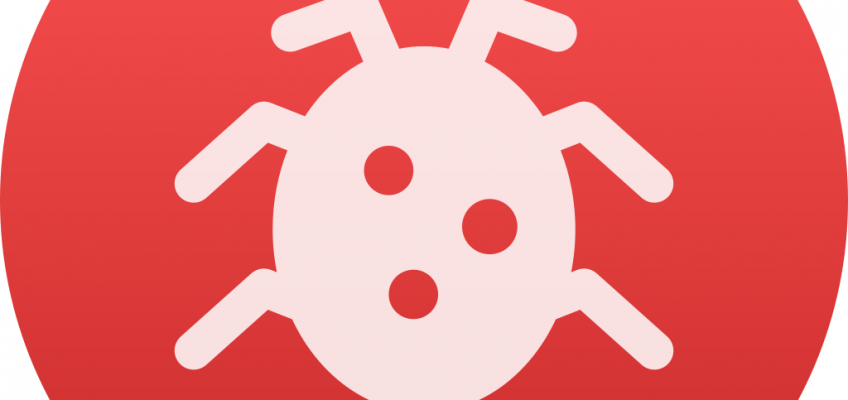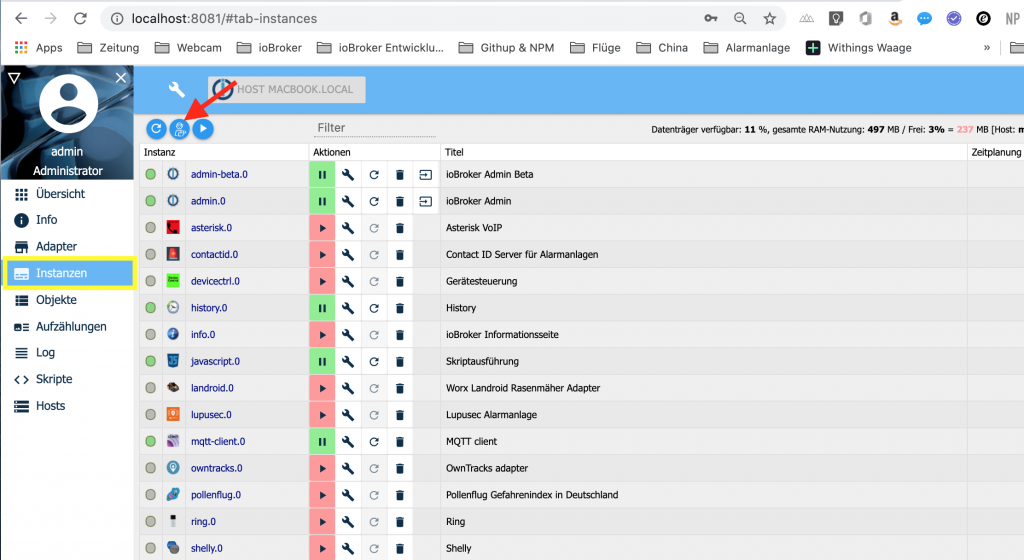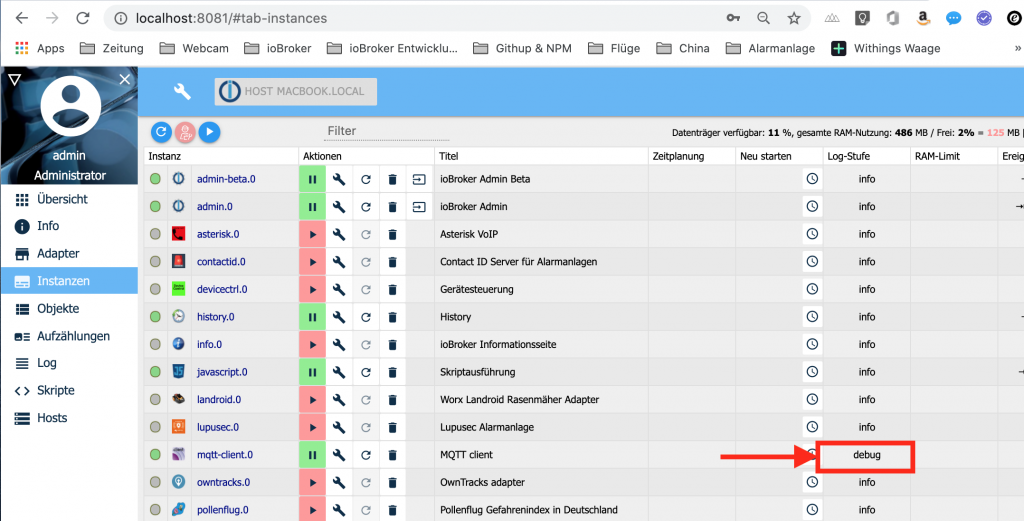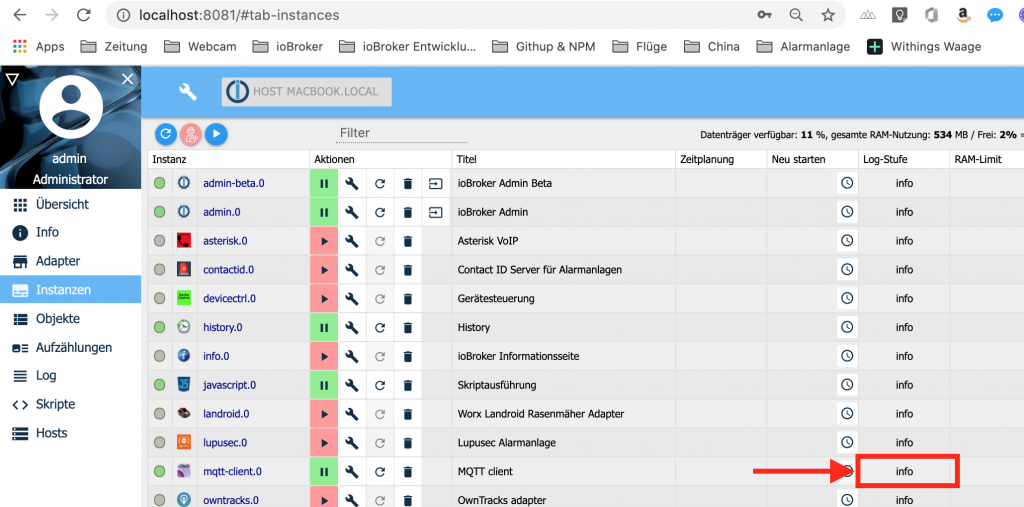MagentaTV mit Unifi Controller und DrayTek Modem
Ich habe meine Fritzbox 7490 durch ein DrayTek Vigor 167 DSL Modem ersetzt um doppeltes NAT zu verindern.
Im Einsatz habe ich ein UCG Ultra, mehrere Switches und Access Points . Bis auf das DrayTek Modem sind alle Geräte von Unifi. Als IPTV Receiver habe ich die Telekom Receiver MR401 und MR301 im Einsatz.
Nach der Anleitung aus Björns Techblog habe ich die Unifi Geräte für MagentaTV eingerichtet. Das funktionierte erst einmal super. Das anfängliche einfrieren des TV Bildes nach ein paar Sekunden konnte ich damit unterbinden. Nur leider hatte, ich jetzt das Problem, dass das TV Bild manchmal nach mehreren Minuten (zwischen 5 und 60 Minuten) aus unerfindlichen Gründen für mehrere Sekunden einfror. Nach ein paar Sekunden ging es dann normal weiter. Ab und an half aber nur, den Telekom Receiver an-/auszuschalten. Danach konnte ich wieder mehrere Minuten störungsfrei Fernsehen schauen, bis das Spiel von vorne losging.
Ich war schon kurz davor das DrayTek Modem wieder durch die Fritzbox 7490 zu ersetzen und die Telekom Media Receiver direkt mit der Fritzbox zu verbinden. So funktionierte es jahrelang wunderbar.
Ich habe jetzt mehrere Wochen alles mögliche versucht, bis ich für mich die Lösung gefunden habe. Im Unifi Controler (UniFi Network Application 8.3.32) auf dem UCG Ultra habe ich unter den Internet Setting für WAN1 (PPPoE Verbindung zum DrayTek Modem), IPTV Streaming (IGMP Proxy) nur für mein IPTV VLAN aktiviert habe. Weiterhin habe ich Multicast Filtering (IGMP Snooping) unter den globalen Netzwerkeinstellungen deaktiviert und das IPTV VLAN aus den IoT Auto-Discovery (mDNS) entfernt. Weiterhin habe ich zusätzlich zu den Firewallregeln aus Björns Techblog noch zwei weitere Firewallregeln hinzugefügt, um zu verhindern, dass andere VLANs mit dem IPTV VLAN kommunizieren können.
Nachfolgend einmal meine komplette Konfiguration. Das meiste davon, ist identisch zu denen beschrieben in Björns Techblog.
Folgende Virtuelle Netzwerke (VLANs) gibt es. Betrachtet wird hier hauptsächlich nur das VLAN70 für MagentaTV.
| Virtuelle Netze | IP Range | Beschreibung |
|---|---|---|
| VLAN1 | 192.168.1.0/24 | Management Netz |
| VLAN5 | 192.168.5.0/24 | DrayTek Management Netz |
| VLAN20 | 192.168.20.0/24 | Privates Netz (Familie) |
| VLAN25 | 192.168.25.0/24 | IoT Netz für Smarthome Geräte |
| VLAN70 | 192.168.70.0/24 | IPTV Netz für MagentaTV |
| VLAN100 | 192.168.100.0/24 | Gästenetz |
Als erstes ist auf dem DrayTek Vegor 167 sicherzustellen, dass der VLAN Tag auf 7 gestellt ist. Alternativ kann das Tagging auf auf der Unifi UCG in den Internet WAN Einstellungen vorgenommen werden. Dieser muss aber auch hier unbedingt auf 7 gestellt werden. Mit diesem VLAN Tag werden die Daten von der Telekom bereitgestellt.
Als nächstes ist das VLAN für MagentaTV anzulegen. Hierbei muss IGMP Snooping umbedingt deaktiviert werden. Ist IGMP Snooping aktiv, friert das Bild nach mehreren Minuten für ein paar Sekunden ein. Prüfe vorsichtshalber, dass auch in den globalen Netzwerkeinstellungen Multicast Filtering (IGMP Snooping) deaktiviert, bzw. das VLAN70 nicht eingetragen ist.
Als nächstes sind die Firewall Regeln aus Björns Techblog zu übernehmen. Ich habe diese hier nochmals aufgeführt.
Im ersten Schritt sind für MagentaTV folgende 3 IP-Groups unter Profils auf dem Unifi Controler anzulegen.
| Profile Name | Type | Address/Port |
|---|---|---|
| IPTV-Destination | IPv4 Address/Subnet | 232.0.0.0/16 224.0.0.0/4 |
| IPTV-Source | IPv4 Address/Subnet | 87.141.215.251 |
| IPTV-Port | Port Group | 10000 |
Die IP-Gruppen sehen dann wie folgt aus:
Nun sind die vier Firewallregeln (Advanced) für MagentaTV einzurichten. Diese müssen umbedingt so wie im Screenshot erstellt werden. Es gibt die 2 Regeln „IPTV“ und „Allow IGMP to LAN“ vom Type „Internet In“ und 2 Regeln „IPTV“ und „IGMP Proxy“.
Nun gibt es noch eine zustäiche Firewallregel (Simple), die sicherstellt, dass keine Daten aus anderen VLANs in das VLAN70 (MagentaTV) und umgekehrt gehen.
Die Ports an den Switches für das MagentaTV VLAN70 sind wie folgt zu konfigurieren. Alles VLANs bis auf das VLAN70 sind zu blocken.
Weitere Einstellungen waren nicht notwendig. Alles konnte über den Unifi Controller (UniFi Network Application 8.3.32) konfiguriert werden.